Mest Populære Kodi Add-ons
På sin egen, Kodi er tomt – det er bare en media player, tross alt. Det er derfor du trenger add-ons til å se filmer, lytte til musikk, podcaster, eller gjøre noe annet. Som du vil se nedenfor, kan du også spille av video-filer på Kodi rett fra enheten.
Som nevnt i innledningen, Kodi har ingen mangel på add-ons. Du kan se gjennom alle add-ons som er aktuelle i den offisielle Kodi depotet på deres hjemmeside., Søk dem etter kategori, nøkkelord, forfatter eller.
Hvis du ikke vet hvor du skal begynne eller hva jeg skal velge, her er en liste over populære Kodi add-ons i ingen spesiell rekkefølge.,
- iPlayer WWW (aka BBC iPlayer)
- Tubi TV
- Classic Cinema
- Crackle
- SnagFilms
- PopcornFlix
- Exodus Redux
- Genesis Reborn
- Covenant
- Nemesis
- Netflix
Step-by-step: How to Watch Movies on Kodi
1., Når Kodi er installert (få programmet fra den offisielle Kodi nettstedet), vil du se at biblioteket inneholder null add-ons. Start med å velge «Add-ons» i menyen.
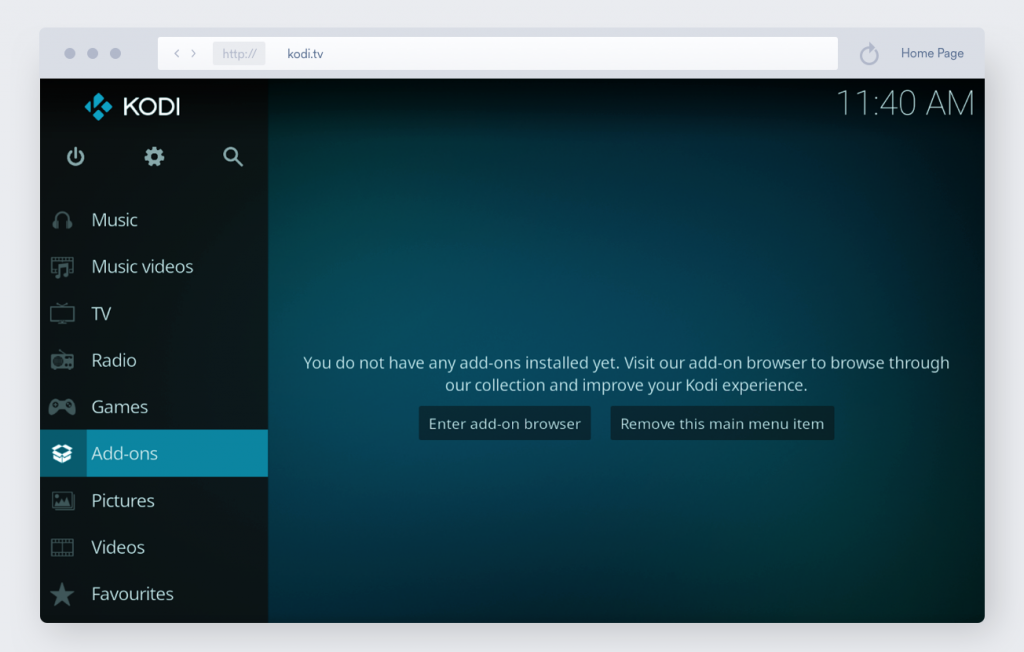
2. Klikk på «Last ned» på menyen.
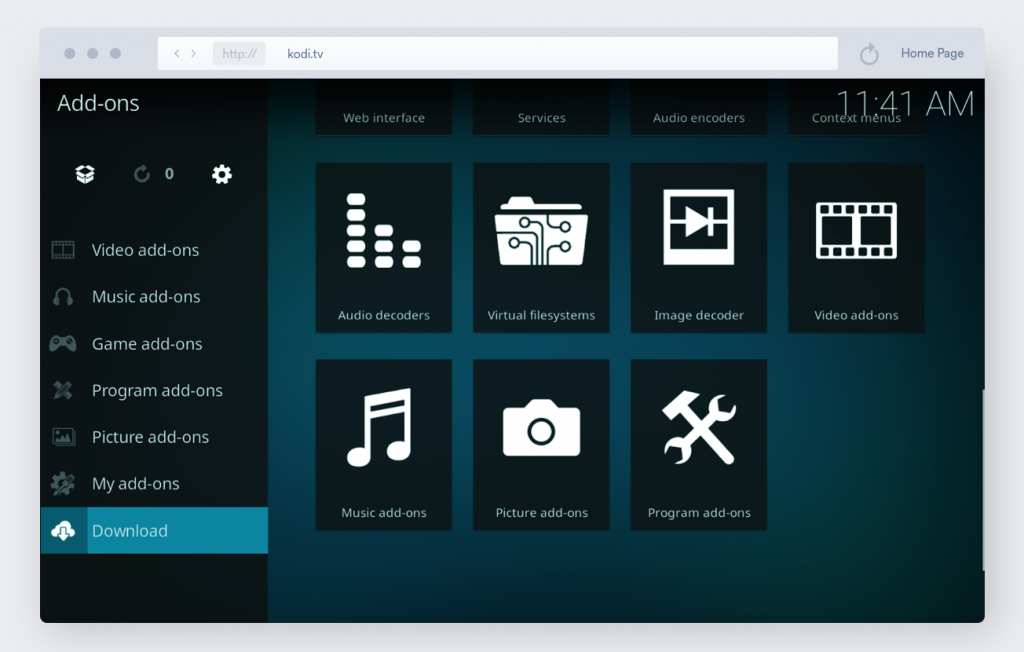
3. Du vil se listen over alle Kodi repositories. Bla ned til «Video» add-ons» og klikker på det.
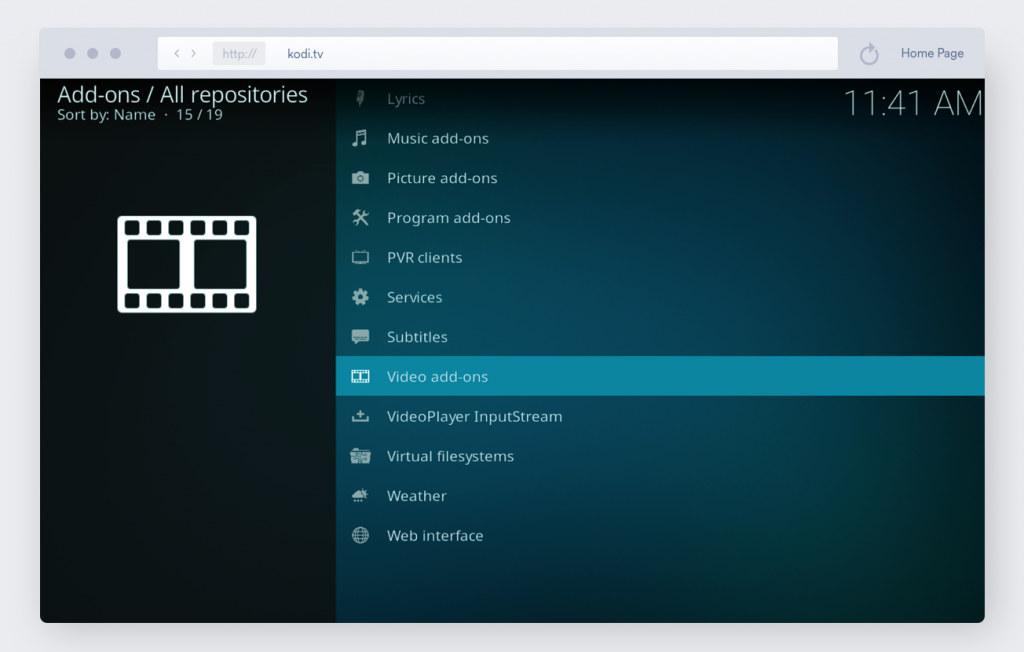
4. Dette er listen over alle offisielle Kodi video add-ons. Jeg har valgt en av de mest populære add-ons, Crackle. For å laste ned Crackle, klikk på det.,
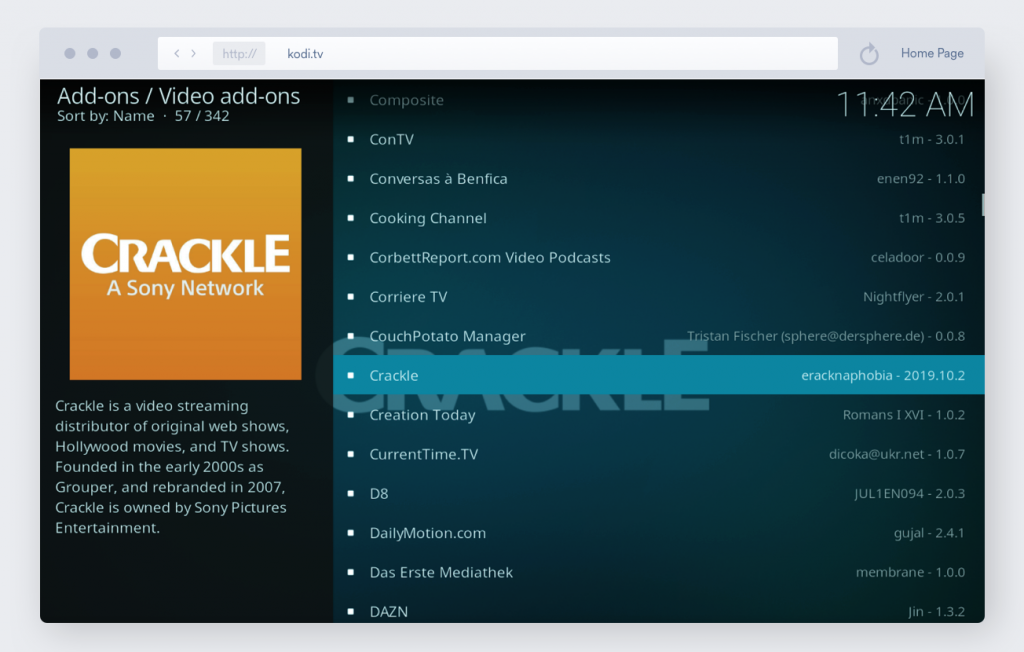
5. Klikk «Installer.»
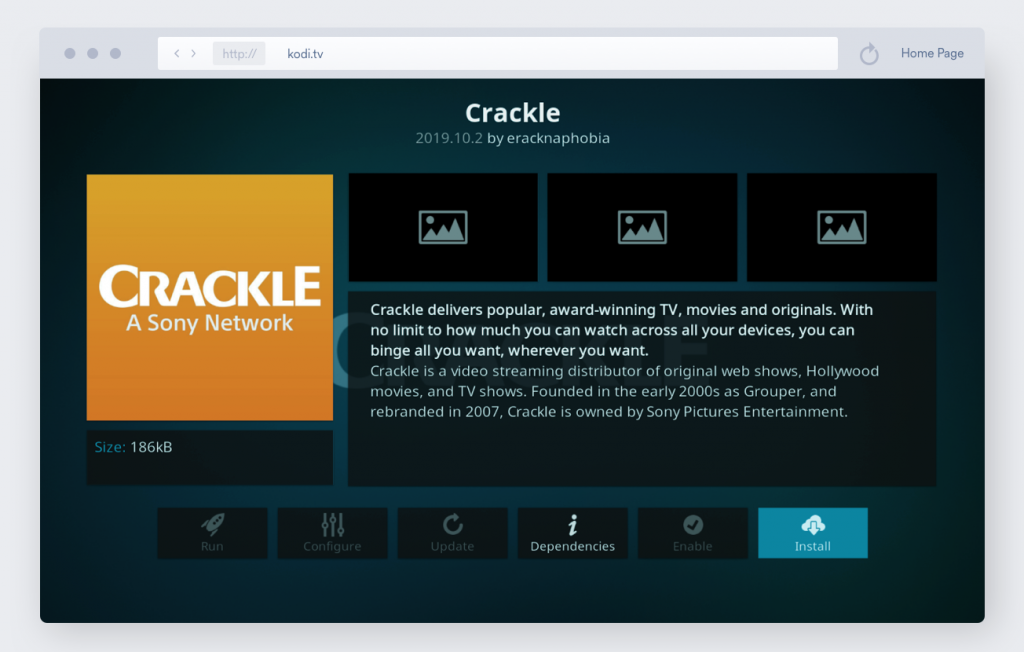
6. Klikk «Ok» og vent til installasjonen er ferdig.
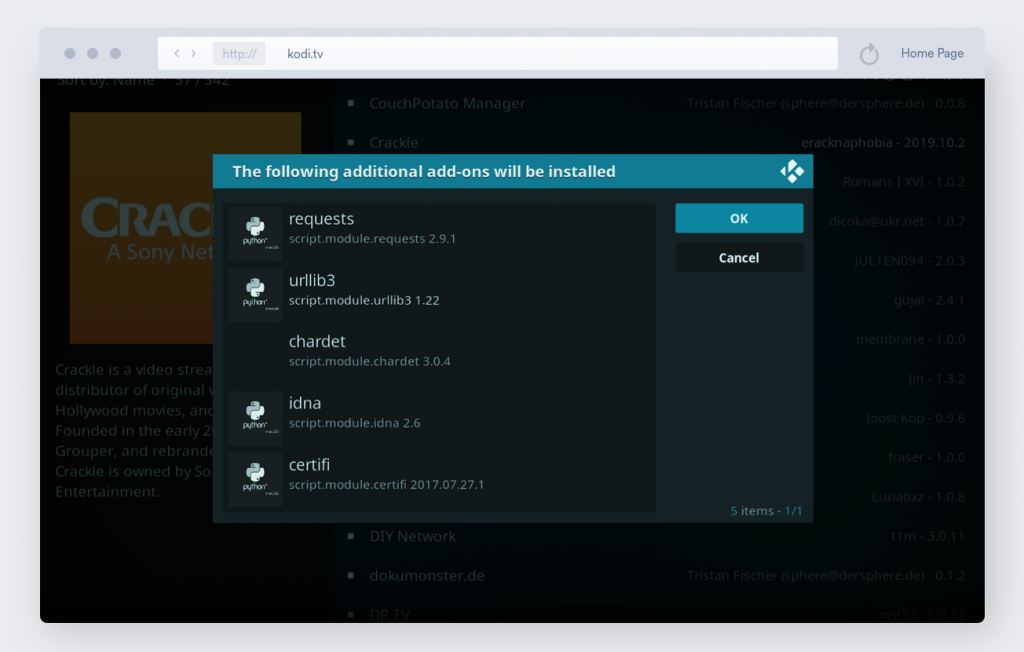
Finne alle dine add-ons i «Add-ons» – seksjonen på Kodi hjemmesiden.
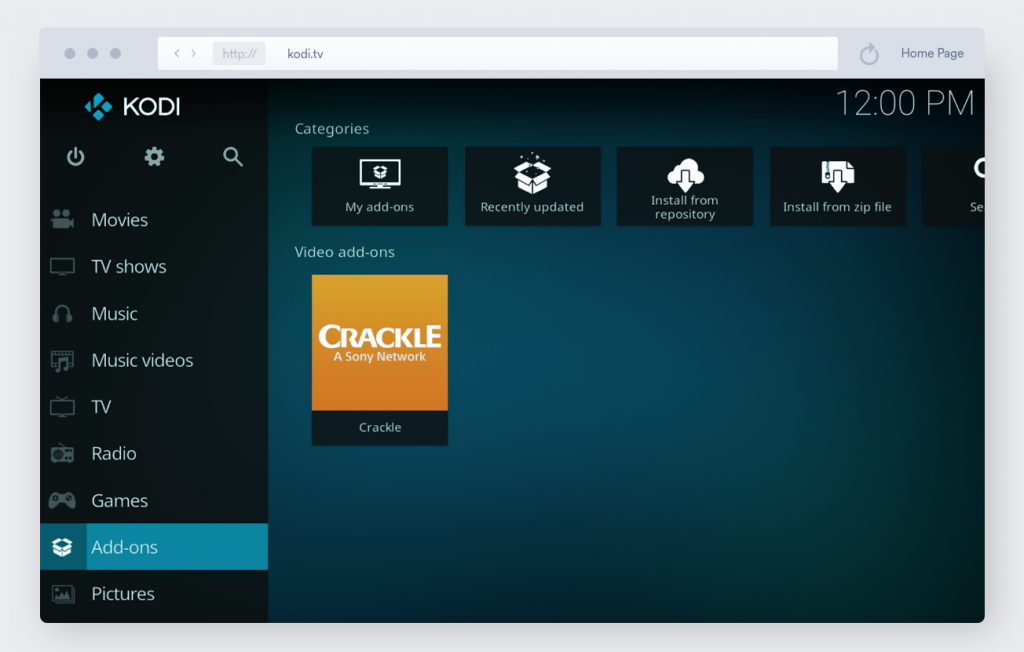
Se filmer ved å laste dem opp fra datamaskinen
Siden Kodi er som alle andre media player, kan du også se filmer ved bare å laste dem opp direkte fra datamaskinen.
1. Bla nedover i menyen til «Videoer.»
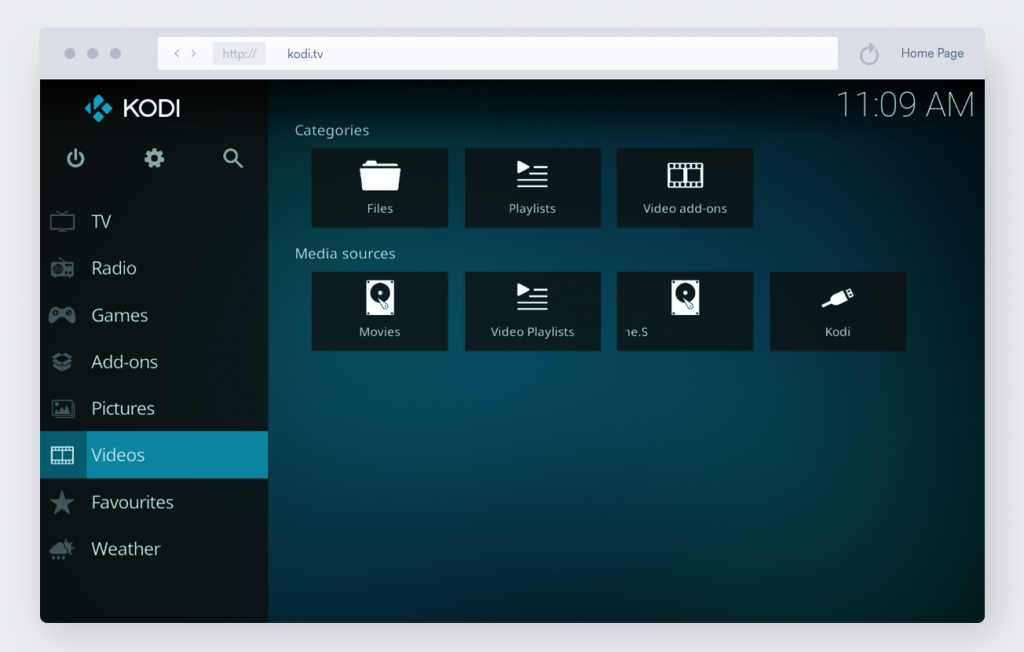
2., Velg «Filer.»
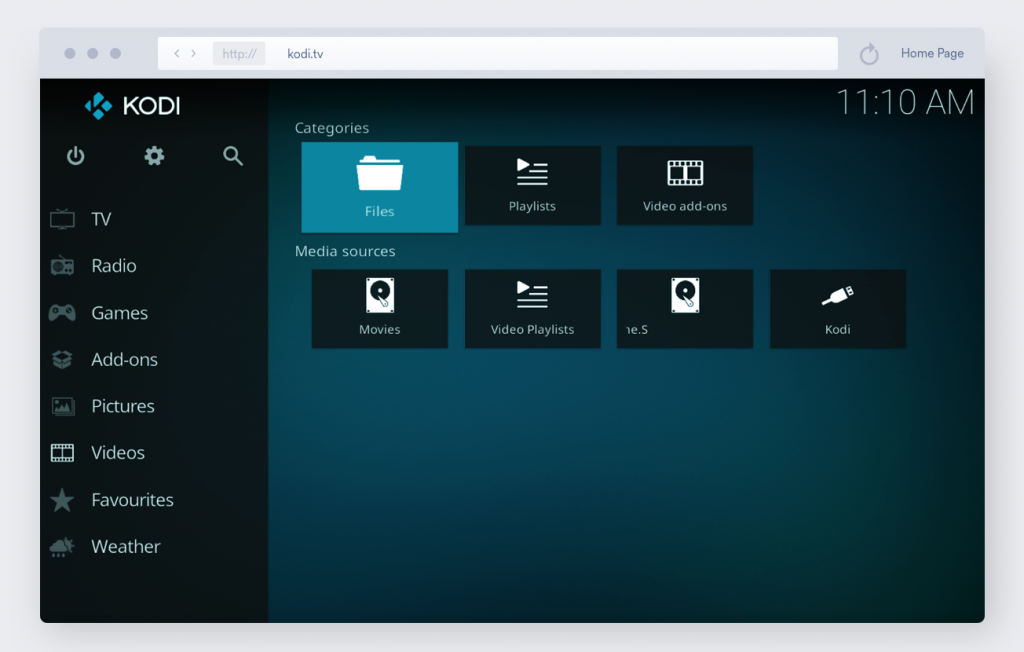
3. Klikk «Legg til videoer…»
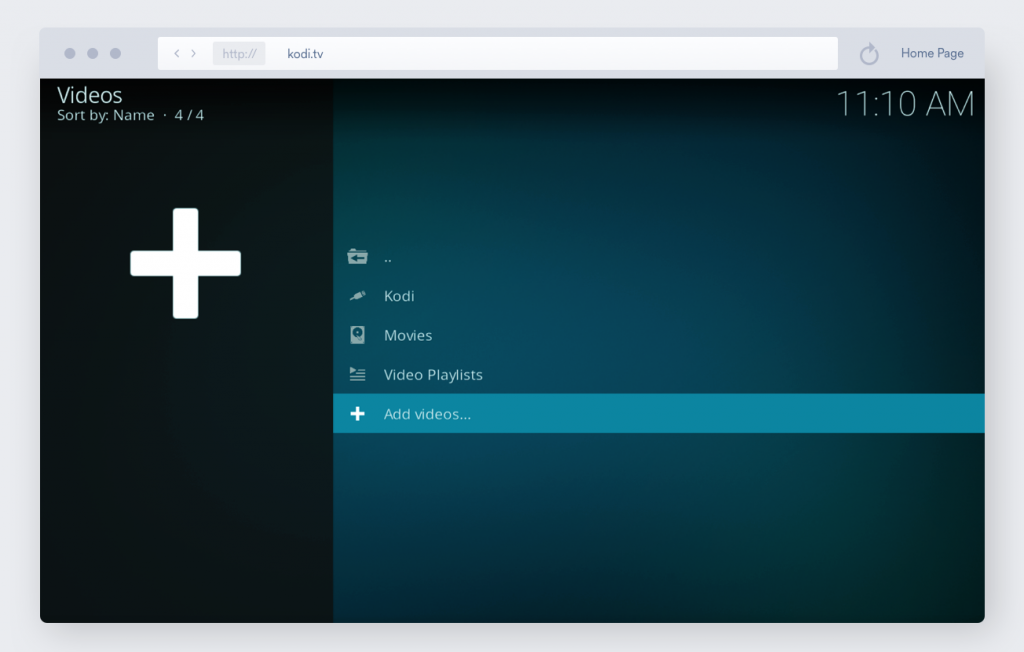
4. Klikk På «Browse.»
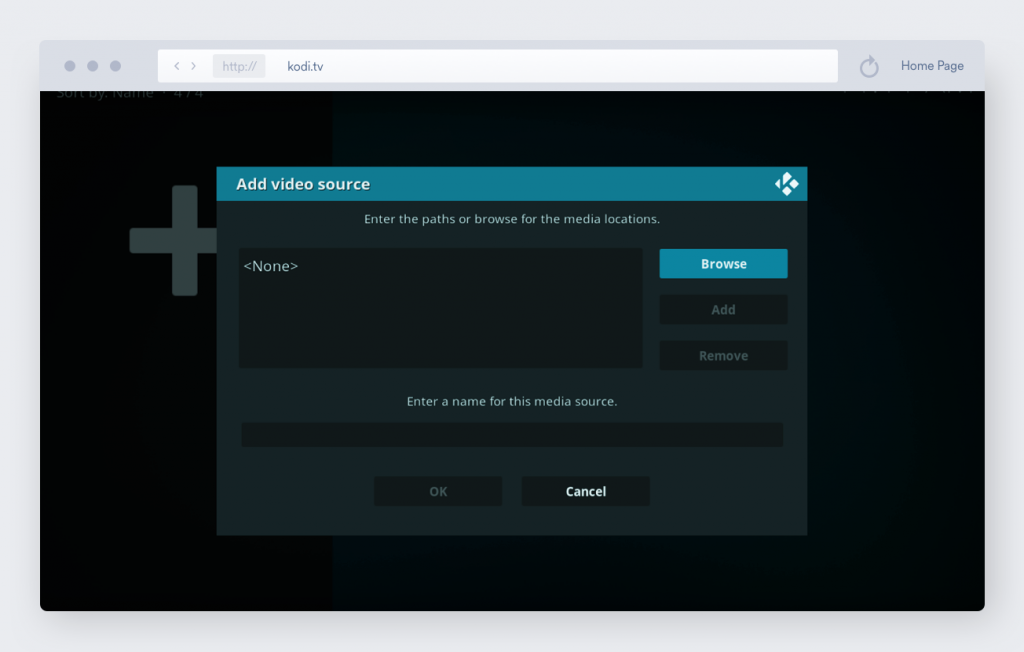
Finn videofilen du ønsker å spille av, og trykk på Ok.»
5. Klikk «Ok» igjen for å avslutte.
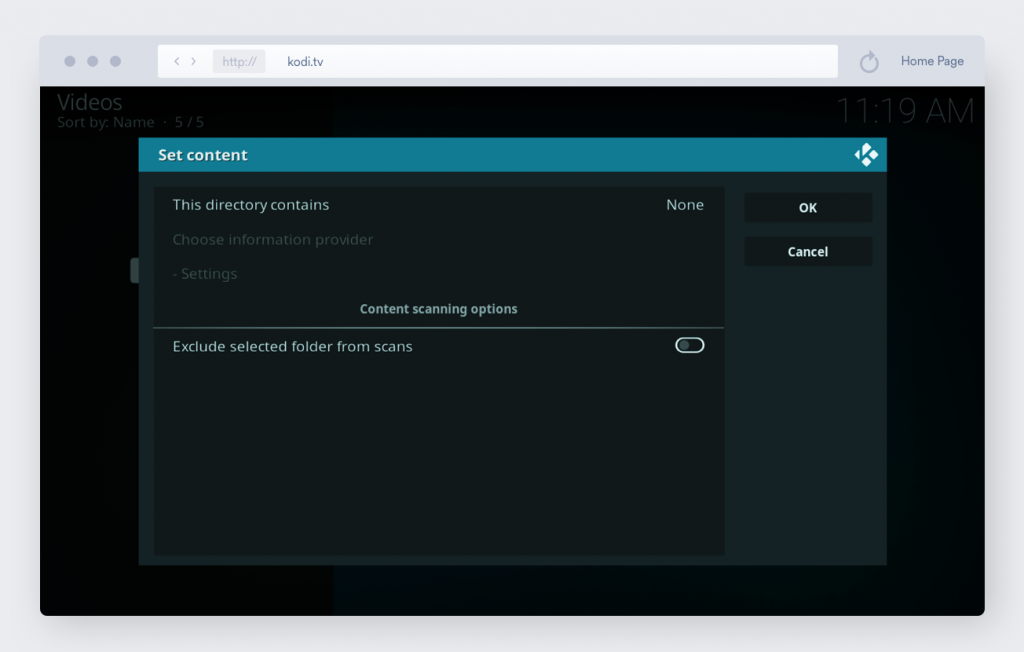
Du har nå lastet opp filen til Kodi. Tilpasse og organisere video bibliotek, ved å opprette spillelister, endre navn på filer, legge til miniatyrbilder, etc.
Når skal du Bruke et VPN med Kodi
Hva gjør et virtuelt privat nettverk gjør, og hvorfor er det nødvendig?, En VPN krypterer dataene før den forlater enheten, personvern og sikkerhet. Spesielt, det kan du:
- Tilgang geografisk blokkert filmer og TV-serier. En VPN gir deg mulighet til å omgå geo-restriksjoner ved å skjule din IP-adresse. Når en enhet er koblet til et VPN, en internett-leverandør (ISP) ser at enheten er på en annen plassering enn den faktisk er. Det betyr at med et VPN du vil være i stand til å få tilgang til slike add-ons som iPlayer WWW (aka BBC iPlayer), Tubi TV, Adult Swim, og andre.,
- Stream og bla gjennom privat. Internett-LEVERANDØREN har rett til å samle inn data om din internett-aktivitet og surfing vaner. Som en VPN-masker din IP-adresse, vil du bli umulig å oppdage. Imidlertid, må du være forsiktig og velge en VPN som ikke logge din aktivitet, som Surfshark. På den måten, streaming og surfing vaner tilhører deg bare.
- Eliminere internett-throttling. I noen land (for eksempel USA), strupe er en stor hodepine for streaming brorskap., På grunn av pålagte lover, internett-Leverandører har for å bremse hastigheten på tilkoblingen for å forbedre den generelle nettverksytelsen. En VPN gjør det mulig for deg å oppnå bedre streaming hastigheter uten å bekymre deg for struping.
- Torrent trygt. Tredjeparts Kodi add-ons ofte bruker torrents å gi deg det innholdet du ønsker. For å ikke bli blindsided og unngå infesting enheten din med malware, sørg for at VPN er oppe og kjører når du bruker uoffisielle Kodi add-ons.
Slik Installerer du en VPN-på en hvilken som Helst Enhet
VPN-installasjonen er så enkelt som det blir., Hvis du noensinne har installert alt på enheten, en VPN faller inn under samme paraply. Bare laste ned en egen app på en enhet som du trenger.
Surfshark går på hver enhet du har!
![]()
Hvis du trenger instruksjoner for installasjon, du finner dem på vår hjemmeside.
De mest populære Kodi Add-ons for filmer
Det kan være utfordrende å navigere i havet av tilsynelatende endeløse valg. Her er noen av de mest populære add-ons for Kodi i ingen spesiell rekkefølge.,
Offisielle Add-ons
Så langt som filmer gå, disse add-ons som får flest nedlastinger (i henhold til den offisielle Kodi nettstedet).
iPlayer WWW (aka BBC iPlayer)
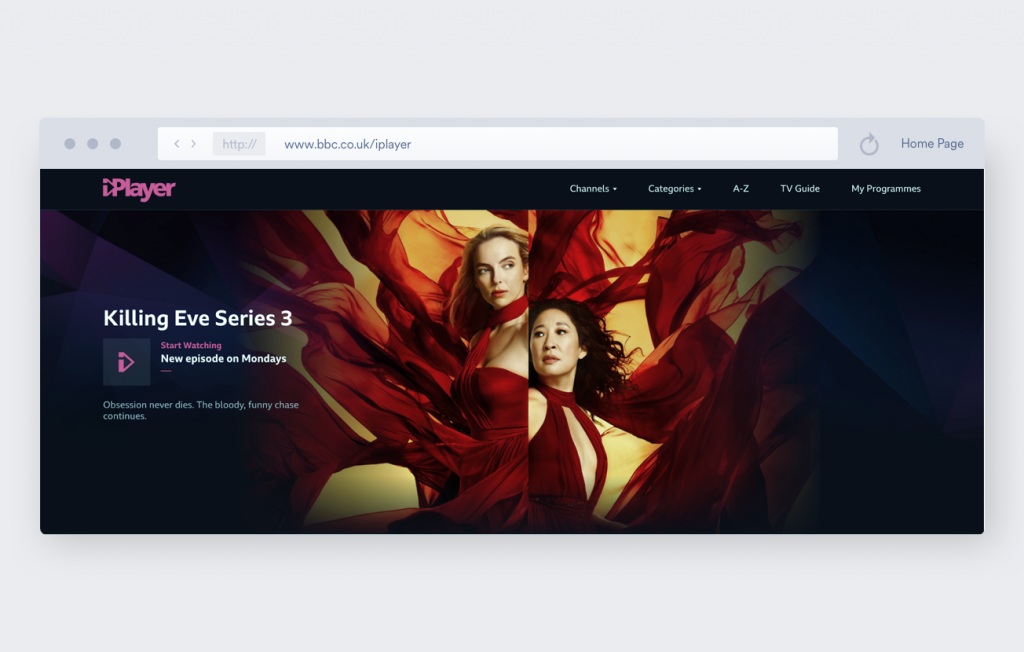
BBC iPlayer tilbyr et utvalg av høy kvalitet med NORGE og ikke-BRITISKE filmer og TV-serier. Noen begrensninger til BBC iPlayer er deres begrensede innhold, som også er geografisk låst. Utenfor STORBRITANNIA, har du ikke tilgang til innholdet på BBC iPlayer. Dette er hvor Surfshark kommer i hendig, slik at du enkelt kan se filmer på Kodi er BBC iPlayer fra hvilket som helst sted i verden.,
Tubi TV
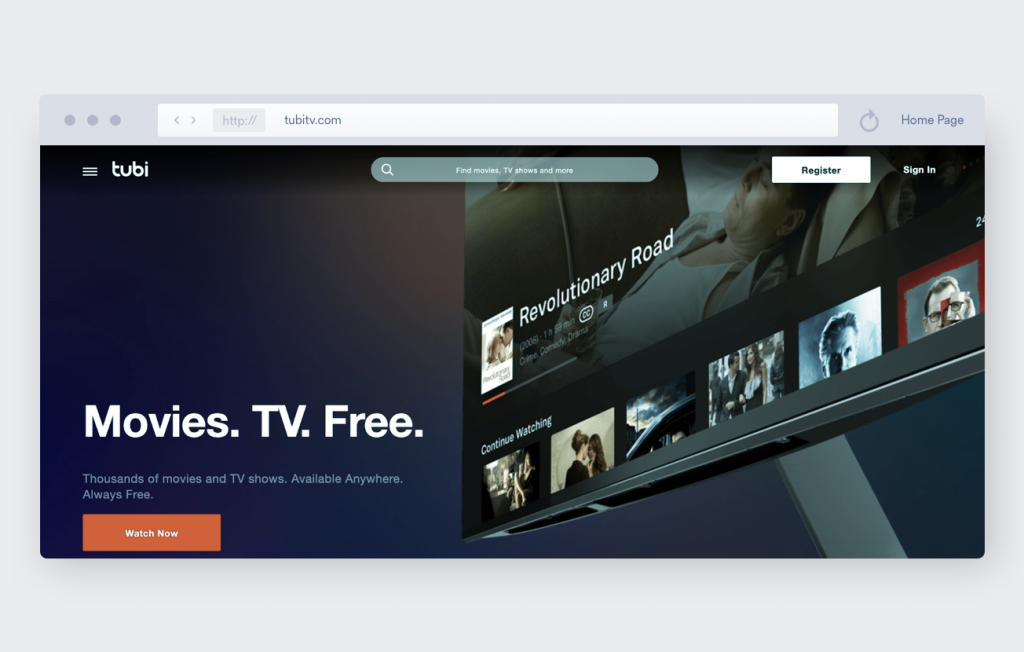
Tubi TV skryte av over 50 000 forskjellige filmer og TV-titler av ulike sjangere. Imidlertid, på nedsiden, Tubi TV-en har noen av dens innhold, geografisk låst (f.eks., for tiden, det er ikke tilgjengelig i Europa). For å låse opp full Tubi TV-biblioteket, vil du trenger tjenestene til en VPN som Surfshark.
Klassisk Kino
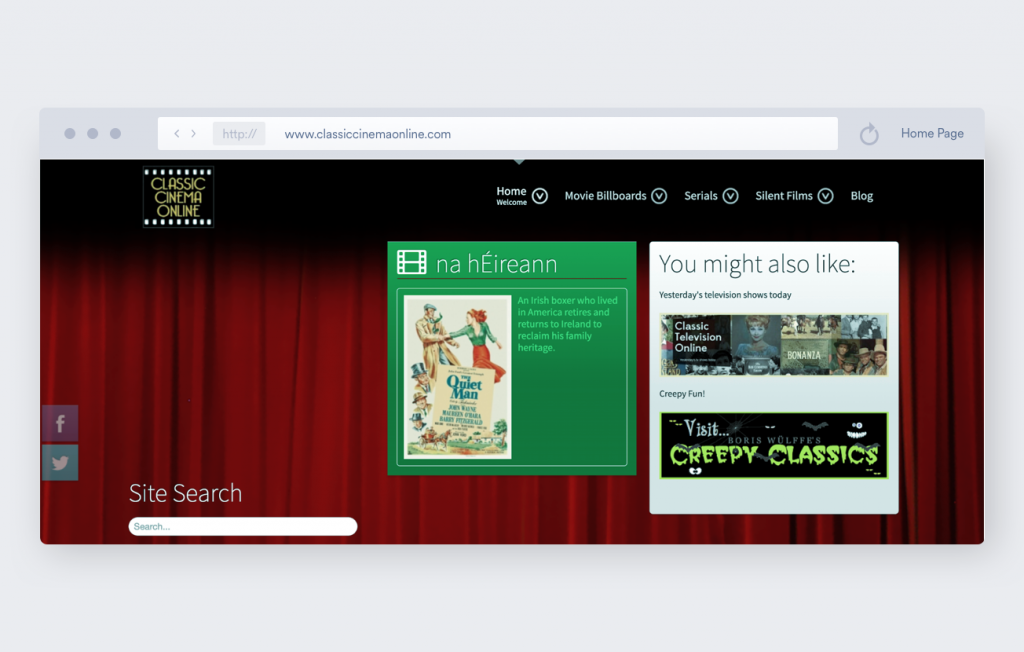
Klassisk Kino er en gullgruve for klassisk kino elskere. Denne add-on tilbyr et stort utvalg av film plakater, TV-serier, og stumfilmer. Det er gratis å bruke for alle Kodi brukere.,
Crackle
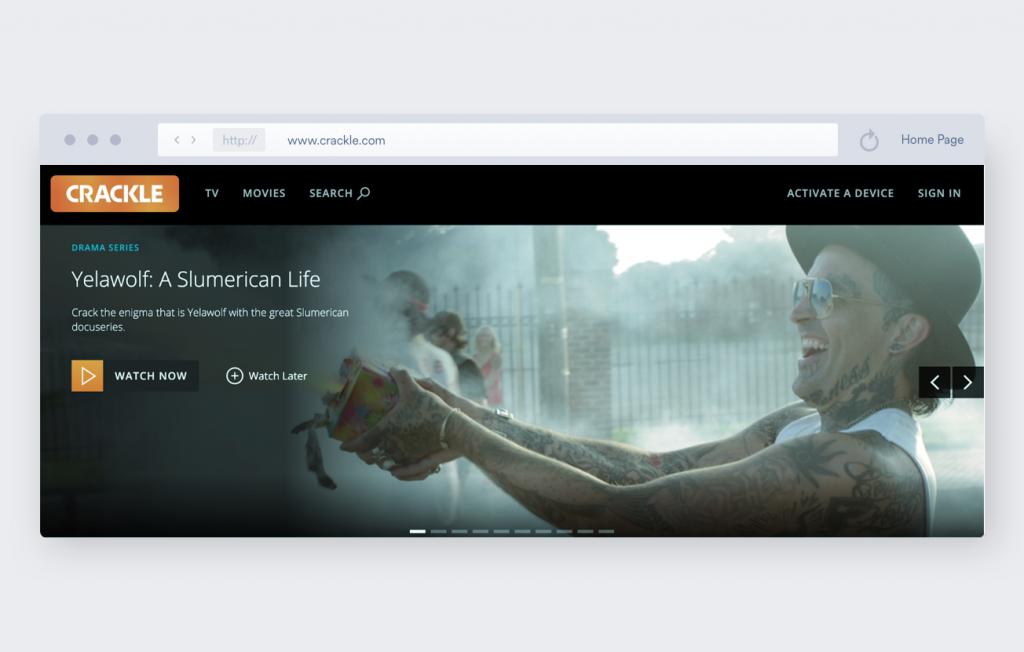
Crackle er Sonys gratis online video-bibliotek. Sony lisenser alt innholdet på plattformen. Gitt at Sony er en film som drivkraft, kan du forvente høy kvalitet på innholdet i dette rommet for deg.
SnagFilms

SnagFilms har over 5000 filmer og TV-serier som skjærer på tvers av ulike sjangere. Den plattformen først kjøper komplett film og TV-lisenser og deretter tilbyr store mengder av dette innhold på nettet for gratis.,
PopcornFlix
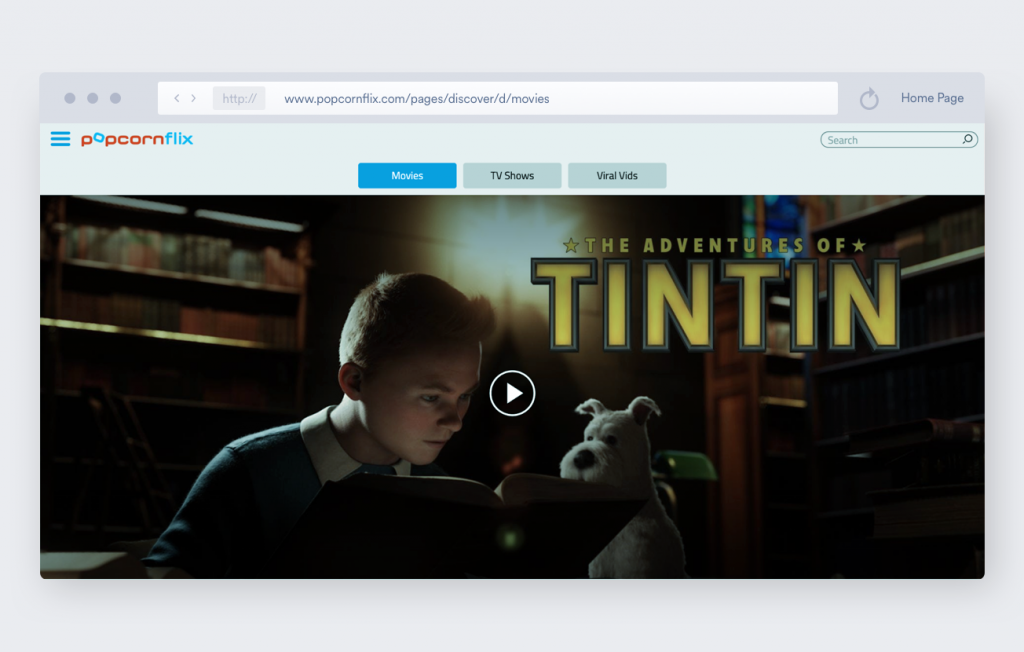
PopcornFlix er en gratis-å-bruke film streaming-tjenesten med en enorm samling av TV-serier og filmer. Dette streaming-tjenesten kan lastes ned og installeres gratis på Kodi.
Uoffisielle Add-ons
Det er rettferdig å si at tredjeparts add-ons er svært populært blant Kodi brukere. Det grenseløs underholdning som mange tredjeparts add-ons tilbyr kommer med sin egen farer. Pass på å alltid bruke en VPN-når streaming av filmer på disse typer add-ons.
Men hva er uoffisielle eller tredjeparts add-ons?, De er de som ikke er med i den offisielle Kodi depotet (som add-ons jeg listet ovenfor). Noe som betyr at for å få noen tredjeparts add-ons, du trenger for å sette opp en annen depotet på Kodi.
andre Mosebok Redux

Finn på Cypher ‘ s Locker, Knuse Repo, eller Kodil repositories.
Dette er langt den mest populære tredjeparts add-on for Kodi. Brukere’ hengivenhet er ikke forgjeves, som andre Mosebok ikke har ytelsesproblemer, og tilbyr et omfattende utvalg av filmer., Hvis du planlegger å hoppe på andre Mosebok hype tog, ikke glem å installere VPN for å holde din streaming privat.
Genesis Gjenfødt

Finn på Smash Repo og Kodil repositories.
Denne add-on er lik andre Mosebok Redux. Du kan se filmer i HD.
Pakt

Finn på Smash Repo og Colossus repositories.
Pakt er en annen add-on som faller i samme kategori som andre Mosebok.
Nemesis

Finn på Stream Army depot.,
en Annen stor navn på listen er Nemesis. Denne add-on kan kjøre alle typer media innhold.
Netflix

Finn på CastagnaIT depotet.
Netflix trenger ingen introduksjon. Du kan integrere denne populære streaming-tjenesten med Kodi, og nyte alt det har å tilby.
Oppsummering
jeg har dekket alt du bør vite om å se filmer på Kodi. Så, la oss oppsummere:
- Kodi, i seg selv, har ingen filmer.,
- Kodi har hundrevis av add-ons som vil tilfredsstille din film buff hjertet.
- add-ons kan deles inn i offisielle og uoffisielle (tredjeparts) Kodi add-ons.
- Det er best å bruke Kodi med et VPN-nettverk.
- VPN gir deg mulighet til å streame privat, tilgang geo-blokkert media, og unngå å kvele.
Med antall og utvalg av add-ons som Kodi tilbyr, er det ingen tvil om at du kan se alle filmer du vil bruke denne mediespilleren og en anerkjent VPN ved sin side.,
Nyte digitalt personvern & ubegrenset Kodi innhold med Surfshark
30-dagers pengene-tilbake-garanti med hver plan
jeg vil VPN